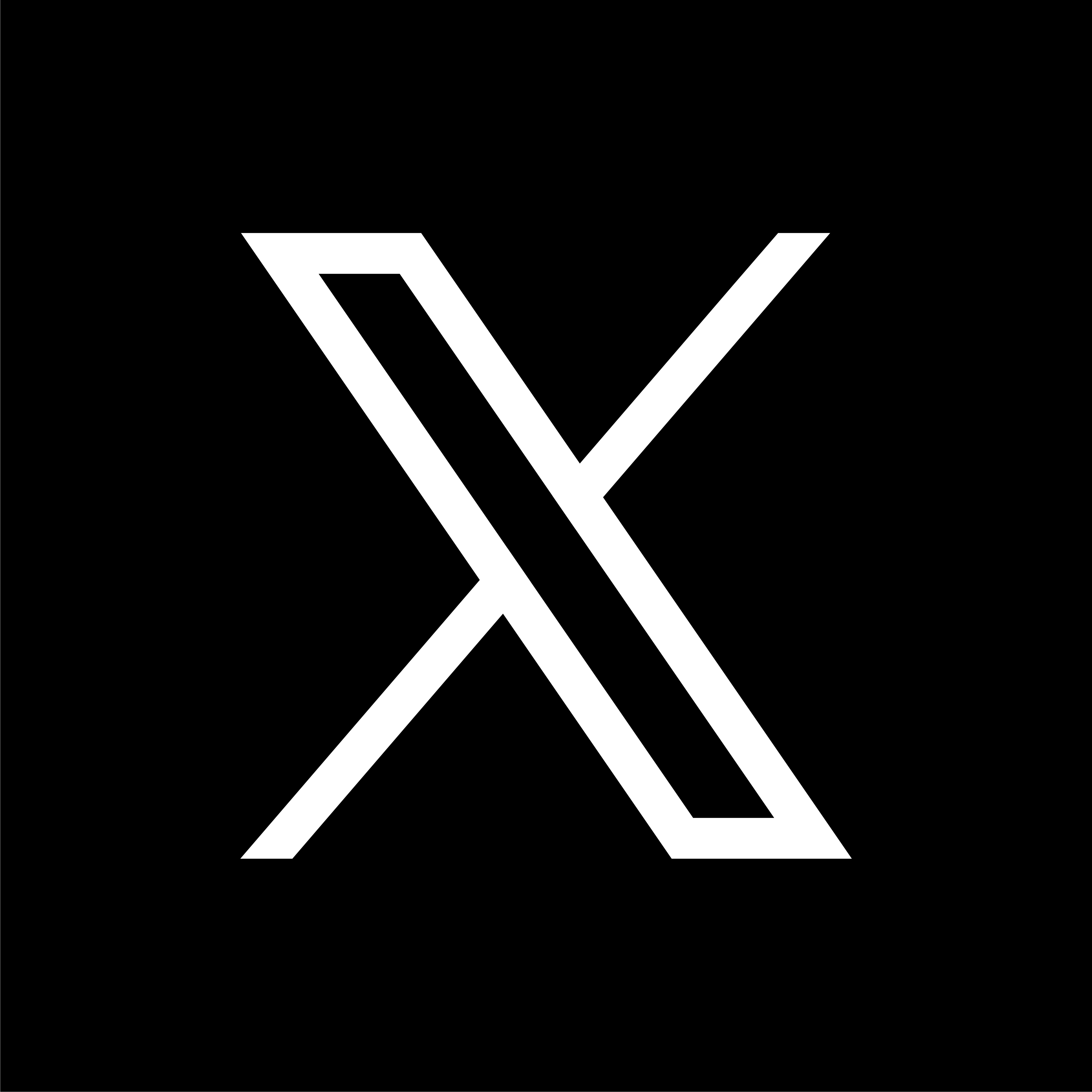Photoshopの勉強

YouTube動画「Mappy Photo」様を参考にさせていただき、模写しました。
簡単な説明
- グラデーションツールで白から透明にグラデをかける。ブラシで薄く筋を入れる。レイヤーを加えて黒で塗りつぶし、逆光を作り、描画モードをスクリーンにする。
- 選択範囲→色域指定で光が差し込むところを選択。選択範囲を複製し、スマートオブジェクトに変換。フィルター→ぼかし(放射状)で光の線を作成。⌘Tでレイヤーを拡大し、スクリーンに。ぼかしを入れ、トーンカーブで光の色を調整。地面にハイライトを追加。
- 写真(背景)にレイヤーを加え、描画モードを覆い焼きカラーにする。ブラシで白で塗る、この時、透明シェイプレイヤーのチェックを外す。トーンカーブでイエローを加える。カラールックアップで暗くし、そのマスクをブラシ黒で塗る(光の部分だけ)。
- 塗りつぶし調整レイヤー→グラデーションで太陽の光を作る。描画モードを覆い焼きカラーにする。グラデーションを複製し、描画モードを通常に戻し、大きくし、描画モードをハードライトに変える。
- 風船を選択し、レイヤーを作成し、描画モードはスクリーン。トーンカーブで全体を暗くし、それを背景の上に移動。風船のレイヤーを複製し、ぼかしをかける(ぼかしの値を変えながら何度か繰り返す)。スクリーンなのでよりいっそう明るくなる。椅子にトーンカーブでハイライトをつける。
- 写真を切り抜き、カラールックアップで暗くする。トーンカーブで明るさを調整。月の写真を配置し、スクリーンに。レイヤーを追加し、逆光を入れ、スクリーンに。背景の写真を少しぼかす。
- 背景、被写体の写真を配置。被写体を切り抜き、マスクをかける。フィルターギャラリーを使い、スタンプ風に調整する。ブレンド条件を使い、馴染ませる。フレームツールで丸く切り抜く。楕円形ツールで線、線上に文字を入れる。グループ化し、マスクをかけブラシでカスレを作る。色をつけ、描画モードはオーバーレイに。
感想
今回はPhotoshopで光の作り方について、勉強しました。グラデーションツールで太陽(日差し)を作ったり、フィルターで逆光を作ったり、ぼかし放射状で光芒を作ったりといろいろ学びました。こういったツールを使えば表現の幅が広がるなと感じました。是非、使っていきたい!